Table des matières
Synchroniser l'iPhone avec My Agathe
Grâce à l'application My sur iPhone, vous allez pouvoir charger une partie des données de My Agathe dans votre iPhone. Pour cela, il faut que votre iPhone soit connecté en wifi à votre box internet (livebox, freebox...).
Dans l'agenda journalier, le bouton
 vous permet de charger la tournée pour une infirmière du cabinet.
vous permet de charger la tournée pour une infirmière du cabinet.Remarque : pour que l'opération soit possible, il est nécessaire que les actes aient été attribués au préalable.
Afin de pouvoir charger des données dans l'iPhone, il faut le mettre en attente de synchronisation. Pour cela, lancez l'application My.

|
Une fois sur la Liste des patients, appuyez sur le bouton Transfert en bas de l'écran. |

|
On vous propose alors deux choix :
|

|
L'iPhone va alors passer en mode synchronisation et afficher Transfert en cours.... |
Lancez Agathe et cliquez sur Ordonnancier/Agenda journalier.

La suite se déroule en 2 étapes :
- 1ère étape : sélectionnez l'infirmière effectuant la tournée
- 2ème étape : cliquez sur le bouton permettant de synchroniser My Agathe avec l'iPhone
Une nouvelle fenêtre s'ouvre alors. Choisissez le nombre de jours à transférer dans l'iPhone et validez.
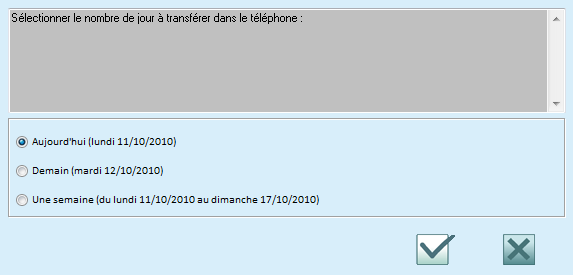
My Agathe cherche alors si un iPhone est en mode synchronisation et affiche son nom.
Dans l'exemple ci-dessous : iPhone CBA
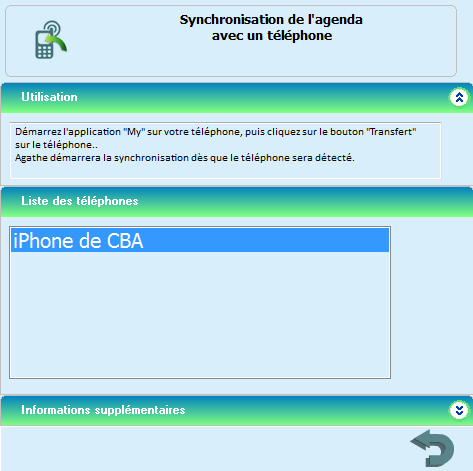

|
La synchronisation s'effectue automatiquement. Les données des patients présents dans l'agenda (nom, prénom, coordonnées, téléphone...) sont chargées dans l'iPhone. |
Une fois la synchronisation terminée, un message s'affiche à l'écran. Validez-le.
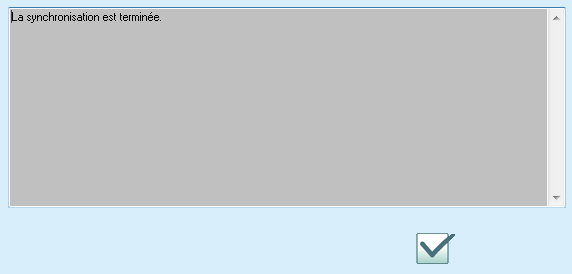
Vous pouvez maintenant partir en tournée avec votre iPhone.
Lors de la synchronisation, Agathe affiche "Classe non enregistrée".
Si, lors de la tentative de synchronisation entre Agathe et l'iPhone, une erreur "Démarrage du service impossible - Classe non enregistrée" apparaît, il faut suivre la manipulation suivante :
- Vérifiez que le logiciel iTunes est bien installé. Sinon, rendez-vous ici pour l'installer.
- Si iTunes est bien installé, un fichier doit être mis à jour.
- Commencez par désinstaller le logiciel Bonjour
Cliquez sur Démarrer puis sur Ordinateur. Dans la nouvelle fenêtre ainsi ouverte, cliquez sur Désinstaller ou modifier un programme.
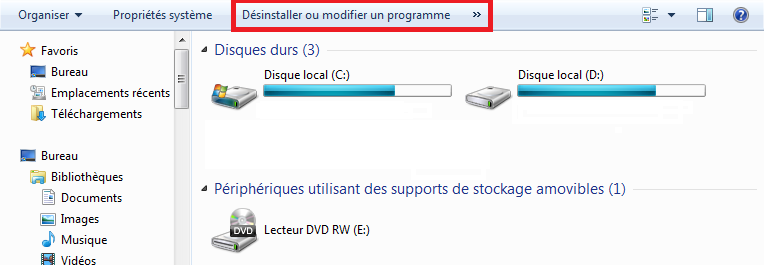
Cherchez ensuite le programme Bonjour et cliquez 2 fois dessus afin de le désinstaller.

- Téléchargez et installez la nouvelle version du logiciel Bonjour
Pour le télécharger, il suffit de cliquer ici.
En fonction du navigateur utilisé, l'une ou l'autre de ces fenêtres peut apparaître. Cliquez sur Exécuter ou Enregistrer puis Exécuter.

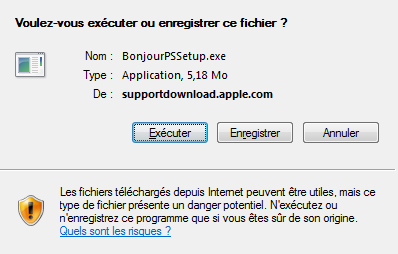
L'installation va alors commencer. Cliquez sur suivant :
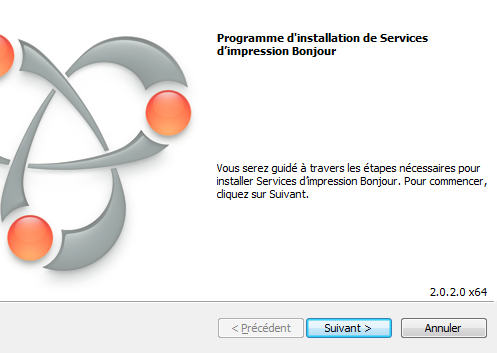
Cochez "J'accepte les termes de ce contrat de licence" puis cliquez sur Suivant
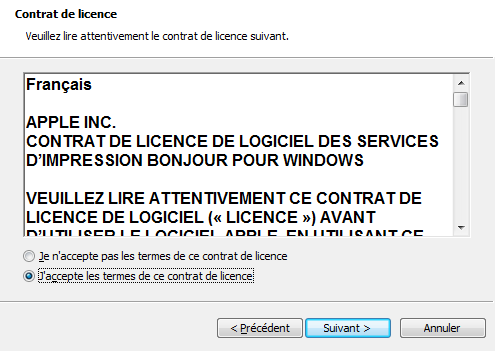
Cliquez encore sur suivant jusqu'à atteindre cet écran :
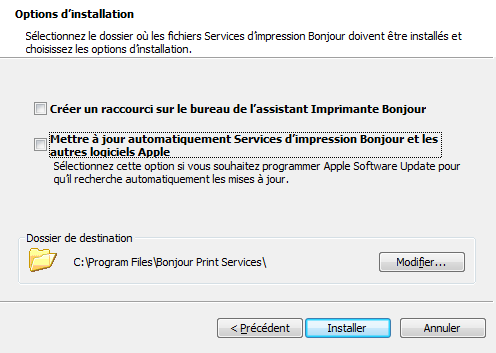
Décochez les deux cases Créer un raccourci... et Mettre à jour... puis cliquez sur Installer.
Une fois l'installation terminée, cliquez sur le bouton Terminer.
L'installation est maintenant terminée. Vous pouvez revenir à l'étape précédente afin de synchroniser votre iPhone avec Agathe. Pour cela, cliquez ici.